Instalare pe PC-ul Mac OS. Configurarea sistemului de operare
O dată la un moment dat utilizatorii personalicomputerele și fanii Mac OS ar putea visa doar să aibă acest sistem pe un computer staționar. Au existat multe condiții care trebuiau respectate pentru a instala și configura acest "sistem de operare". Acum, totul este mult mai ușor. Sistemul a început să susțină cantitatea covârșitoare de echipamente și este capabil să lucreze cu majoritatea perifericelor. Principalul lucru, înainte de al cumpăra, verificați dacă există suport pentru Mac OS de la un dispozitiv specific.

Pregătirea
Acesta este probabil cel mai important moment al procesului. Instalarea pe un PC Mac OS necesită o verificare atentă și aprofundată a tuturor elementelor.
- Primul lucru pe care vi-l recomandăm să faceți este să imprimați acest manual dacă nu există nici un al doilea calculator la îndemână. Nu trebuie să încercați să faceți toate operațiile de memorie.
- Dacă aceasta este prima dvs. reinstalare a sistemului de operare, poate dura până la 6 ore. Asigurați-vă că aveți timp liber.
- Asigurați-vă că aveți cu adevărat nevoie de ea. De ce să efectuați experimente periculoase pentru computerul personal, dacă aveți suficient, de exemplu, un laptop cu Mac OS Yosemite pentru scopurile obișnuite de lucru.
- În mod ideal, întregul hard disk trebuie formatat în FAT32. Toate secțiunile sale.
- Descărcați și inscripționați pe CD-ul de boot al lui Hiren. Acest program vă va permite nu numai să lucrați cu partiții de hard disk, ci și să diagnosticați starea computerului dacă ceva nu merge bine.
- Salvați toate datele pe o unitate flash sau un hard disk extern.

imagine
Acum este momentul să descărcați o imagine pe discsistemul de operare, dacă nu aveți deja unul. Există multe ansambluri, dar este mai bine să alegeți nu cel mai nou "Mac OS Yosemite", dar mai stabil și mai fiabil și pur și simplu mai convenabil de instalat și ulterior să îl actualizați cu unelte încorporate.
După descărcarea fișierului, verificați formatul acestuia. Dacă are o extensie ISO, MDF, nu ezitați să le scrieți pe disc. Dacă formatul este DMG, va trebui totuși să descărcați utilitarul DMG2ISO și să convertiți imaginea într-un format mai potrivit pentru înregistrare.
După ce scrieți imaginea pe disc, pe eaAr trebui să existe mai multe fișiere de până la 150 kb în dimensiune sau nimic deloc. Acest lucru se datorează faptului că Windows nu recunoaște formatul fișierelor destinate altui sistem. Deci, nu vă faceți griji, instalarea pe un PC Mac OS ar trebui să meargă ca un ceas.
instalare
Să aruncăm o privire asupra modului în care funcționează o instalare curată pentru Mac OS. Adică, pe un computer cu hard disk complet nou și gol.
Totul se întâmplă la fel ca atunci când se instalează familiar toate Windows. Introducem discul de instalare în computer și la pornire apăsăm butonul necesar pentru a porni de pe un dispozitiv extern.

După ce mesajul de instalare apare cuunitate, apăsați F8 sau așteptați un pic și tastați "-v" fără ghilimele. Acest lucru vă va permite să continuați procesul de instalare a sistemului de operare în modul text, altfel vă veți duce la interfața grafică. În principiu, decideți dacă faceți acest lucru, deoarece totul depinde de situație.
- Dacă ați folosit anterior acest disc cu sistemul de asamblare, puteți încerca să continuați în modul grafic.
- Dacă aceasta este prima dvs. instalare, atunci este recomandat să porniți modul text. Deci, puteți urmări eventualele erori.
Mai mult, nimic complicat. Dacă totul a mers bine, atunci ar trebui să vedeți o fereastră albastră cu un pointer. Alegem limba de care avem nevoie.
Apoi, va apărea un meniu. Faceți clic pe "Utilities", din listă selectați "Disk Utility". Cu ajutorul său, am format secțiunea FAT32 pregătită de noi în Mac OS Extended journaled. După finalizarea procesului, faceți clic pe "Continuați" și treceți de la ecran la ecran. Selectați secțiunea pregătită pentru instalare și alegeți componentele de care avem nevoie. Setarea Mac OS este foarte importantă. Trebuie să selectați exact acele elemente care corespund "hardware-ului" calculatorului dvs. Mai mult, nu puteți instala același driver de la diferiți producători. De exemplu, dacă procesorul dvs. rulează pe tehnologia SSE3, atunci nu puneți în niciun caz un plasture pentru SSE2. În acest caz, nimeni nu garantează funcționarea sistemului.
erori
Instalarea pe un PC cu Mac OS prezintă un mare risc.și dificultăți, prin urmare, este posibil ca erorile să apară în timpul procesului. Primele probleme vă așteaptă pe utilizator în stadiul inițial de încărcare, înainte ca meniul să apară. Există două probleme comune.
"Fișierul de configurare a sistemului" /com.apple.Boot.plist "nu a fost găsit." Această intrare înseamnă că ați descărcat distribuția greșită. Trebuie să descărcați o altă versiune a sistemului de operare.
"În așteptare pentru dispozitivul rădăcină". Cel mai probabil, aveți o incompatibilitate a echipamentelor cu sistemul de operare. Din păcate, poate fi necesar să înlocuiți hard disk-ul sau placa de bază.
Următoarea problemă poate apărea în stadiusecțiunea de formatare. Dacă sistemul de operare nu poate să formateze partiția, utilizați "Acronis Disk Director Suite". Setați modul de formatare manuală și creați o partiție FAT32, iar tipul de schimbare a partiției este 0xAFh (Shag OS Swap). Reporniți computerul și încercați să îl instalați din nou.

completare
Când instalarea pe PC-ul Mac OS este completă, nu mai rămânePot apărea probleme la lansarea sa. Dacă aveți o eroare "b0", aceasta poate însemna probleme cu sectorul de boot. Pentru a corecta această eroare, executați "CD-ul de boot al lui Hiren". Selectați utilitarul "Acronis Disk Director" și activați partiția cu sistemul de operare Mac OS instalat. Reboot. Acum totul ar trebui să funcționeze.
Unitate flash bootabilă
Dacă ați instalat cu succes funcțiasistem, acum este posibil să aveți nevoie să îl actualizați. În aceste scopuri, unitatea flash boot Mac OS este ideală, deoarece de fiecare dată când descărcați o actualizare de la AppStore nu este întotdeauna convenabilă. Pentru a crea un astfel de dispozitiv, veți avea nevoie de un pic:
- Calculator cu "Mac OS Yosemite" instalat.
- Programul Diskmaker X.
- Unitate flash USB de cel puțin 8 GB.
- Un fișier de actualizare a sistemului de operare.
- Acces administrare la PC.
După ce ați pregătit totul, puteți continua în siguranță.
- Introduceți unitatea flash USB în PC.
- Deschideți Diskmaker X.
- Alegem sistemul de operare de care avem nevoie.
- Selectați fișierul firmware (actualizare). Ar fi trebuit să îl descărcați de la AppStore. Implicit, ar trebui să fie în dosarul "Programe".
- Alegeți unitatea flash.
- Sunt de acord să-l curăț.
- În așteptarea sfârșitului procesului.
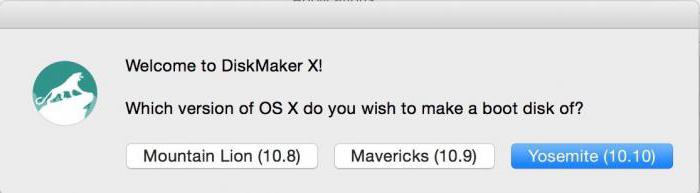
Asta e tot, sistemul de operare flash Mac OS bootabil este gata. Acum, pentru a instala sistemul de operare din acesta, reporniți computerul personal cu tasta opțională menținută în jos. Sau selectați un alt volum de încărcare în setările sistemului.
Când instalați OS X pe un computer personal subControlul Windows, rețineți că suportă diferite formate de hard disk și setări BIOS. Poate fi necesar să modificați prioritățile sistemului de boot OS și parametrii acestuia prin acest sistem. Fii atent.








